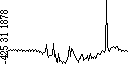
使用配備 SSD1306 顯示器的 esp32 板(可選),透過 Hichi 單元從智慧電錶讀取功耗,從而監控和記錄功耗 - 無需安裝家庭自動化伺服器。 :)
將config.h.default複製到config.h並根據需要編輯config.h :
Hichi-mon.ino並將其安裝到您的esp32上以用作監視器。如果一切順利,您應該會在 Hichi-mon 設備上看到來自 Hichi 設備的資料。
Hichi-mon 每秒透過 HTTP 從您的 Hichi 裝置取得當前功率讀數,用於顯示和記錄。
顯示最新功耗值的捲動圖表。根據FULL_DAY_DISPLAY是否在config.h中定義,它將包含最近 24 小時的繪圖(這將在開始滾動之前需要 24 小時才能完成)或最近 10 分鐘的繪圖(提供更多詳細信息,但更短暫)。
請注意,對於該圖表,功率讀數是十二分鐘(對於 24 小時顯示)或五秒(對於十分鐘顯示)的平均值。
圖表左側列印了三個數值:圖表中顯示的最低功率讀數、從 Hichi 裝置獲得的最新功率讀數以及圖表中顯示的最高功率讀數。
十分鐘配置範例:

24 小時設定範例:
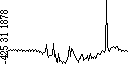
(如果您想知道這些負功率讀數:我安裝了一個小型太陽能發電廠。)
您也應該能夠透過載入http://<your-Hichi-mon-address>/在網路中的任何 Web 瀏覽器上顯示 Hichi-mon 螢幕內容(即使沒有連接 ssd1306 顯示器)。
如果您希望瀏覽器在載入時顯示放大的小圖像,您可以使用Hichi-mon.html而不是直接從 Hichi-mon 裝置載入圖片。 (為此,您可能需要調整*.html中 Hichi-mon 單元的位址。)
可以在config.h中啟用將日誌檔案和螢幕截圖(見上文)定期儲存到 Dropbox 帳戶。為了使該功能發揮作用,必須授予 Hichi-mon 讀取/寫入存取權限;為此,請在網頁瀏覽器中載入Get_Dropbox_token_for_Hichi-mon.html並按照說明進行操作。
已儲存的日誌檔案將命名為yyyy-mm-dd_hh.csv ,檔案的基本名稱代表目前日期和小時。它們將按照config.h中的指定進行更新,並包含hh:mm:ss W形式的文字行,提供給定時間的功率讀數,例如23:45:12 98表示大約 98 瓦的功率需求午夜前一刻。
為了限制重新啟動 Hichi-mon 裝置時的日誌資料遺失,當切換到新的yyyy-mm-dd_hh時,將讀取並繼續現有的*.csv檔案。執行 OTA 更新(見下文)將強制在設備重置之前立即寫入*.csv ,並從文件中重新加載數據,並在重置後繼續執行。
螢幕截圖以 Windows 點陣圖格式儲存,並且始終被覆蓋:僅hichi-mon.bmp保留為最新的螢幕截圖。
只需將*.csv日誌檔案載入到您最喜歡的電子表格應用程式(例如 Excel,...)中,然後它就會為您提供功耗圖!
……或者,如果您使用的是 Unix 系統並安裝了 feedgnuplot (以及 gnuplot、perl 等),您可以嘗試hichi-mon.sh ,看看它是否滿足您的需求。
當不帶參數呼叫時,它會嘗試從您的 Dropbox 帳戶讀取當天的*.csv日誌檔案(請參閱上文),並為您提供檔案中包含的資料的互動式圖形顯示。如果您想查看較舊的數據,請以 yyyy-mm-dd 格式提供所需的日期作為參數,例如hichi-mon.sh 2023-07-17 。
輸出範例:
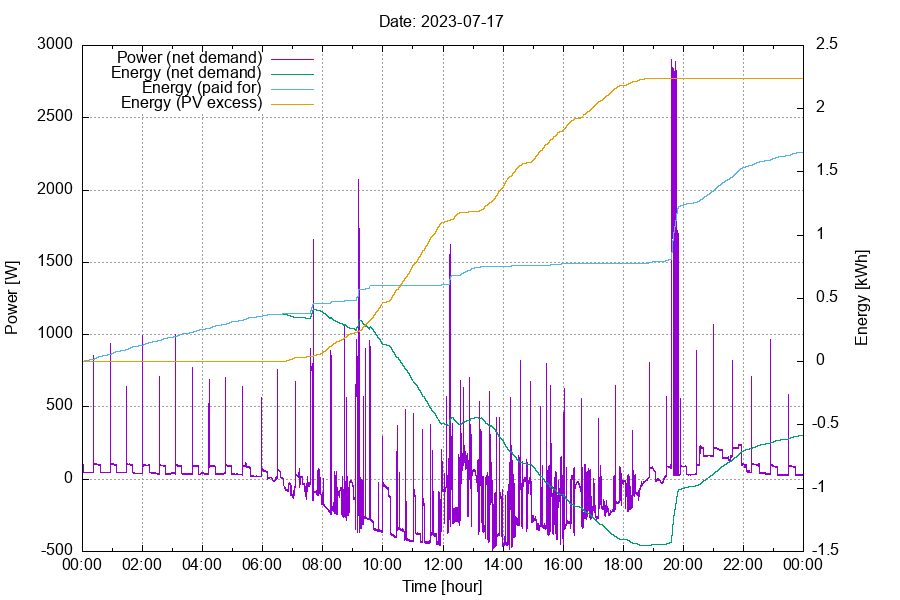
(如果您家裡沒有發電機(例如光伏發電),因此沒有負功率讀數,“能源(付費)”曲線將等於“能源(淨需求)”曲線,以及“能源(光伏過剩)” " 將是一條平hichi-mon.sh 。
透過在網頁瀏覽器中載入http://<your-Hichi-mon-address>:8080/ ,您可以「無線」(OTA) 更新 Hichi-mon 的軟體。在那裡,您可以上傳透過 Arduino IDE 中的Sketch -> Export compiled binary file...建立的檔案。 (當然,這僅適用於已經運行支援 OTA 的軟體的 esp32,即第一次必須透過 USB 將 Hichi-mon 軟體載入到 esp32 上。)
Hichi-mon 源自我的 BSBmonCR。
String與char*的使用)。